医疗器械不良事件监测系统国家药品不良反应监测中心.docx
《医疗器械不良事件监测系统国家药品不良反应监测中心.docx》由会员分享,可在线阅读,更多相关《医疗器械不良事件监测系统国家药品不良反应监测中心.docx(21页珍藏版)》请在冰点文库上搜索。
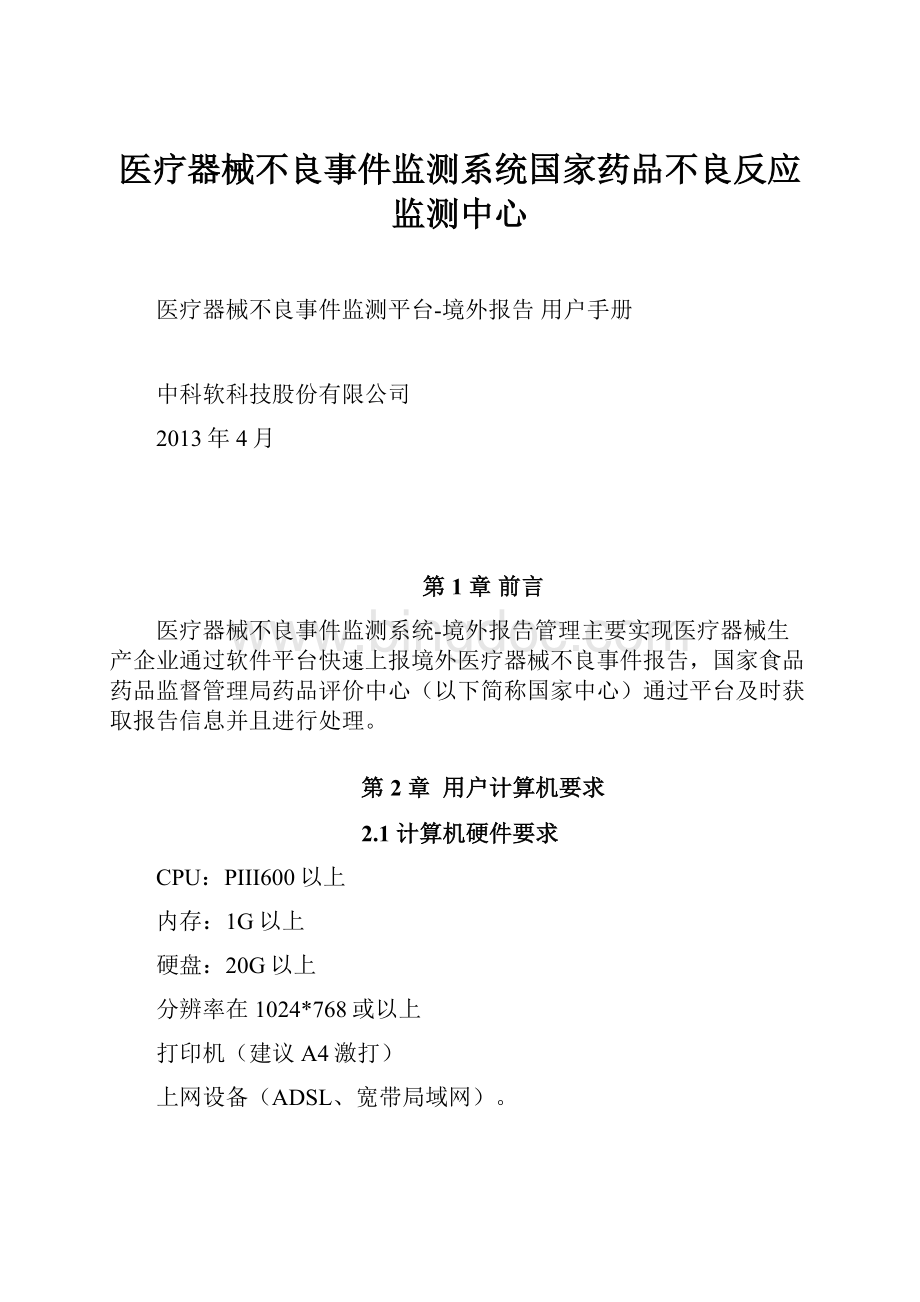
医疗器械不良事件监测系统国家药品不良反应监测中心
医疗器械不良事件监测平台-境外报告用户手册
中科软科技股份有限公司
2013年4月
第1章前言
医疗器械不良事件监测系统-境外报告管理主要实现医疗器械生产企业通过软件平台快速上报境外医疗器械不良事件报告,国家食品药品监督管理局药品评价中心(以下简称国家中心)通过平台及时获取报告信息并且进行处理。
第2章用户计算机要求
2.1计算机硬件要求
CPU:
PIII600以上
内存:
1G以上
硬盘:
20G以上
分辨率在1024*768或以上
打印机(建议A4激打)
上网设备(ADSL、宽带局域网)。
2.2用户计算机软件要求
操作系统:
Windowsme、Windows2000、WindowsXP或Windows2003
浏览器:
MSIE7.0或以上版本浏览器
支持软件:
Office2003或以上版本
第3章用户操作注意事项
3.1操作注意事项
1、强烈建议使用IE8浏览器,如使用360等其他浏览器可能会出现未知问题。
2、不允许同时打开多个浏览器,登录多个不同身份的用户进行测试,否则会出现角色混淆的情况。
3、关闭网页时可能会出现缓存问题,解决办法就是打开IE→文件→新建会话,进行解决。
如:
点击系统中的退出按钮,使用另一个账号进行登录时可能显示之前帐号的信息,这是由于浏览器缓存造成的。
4、打开系统后,长时间未进行操作可能会出现网页失效的情况,可重新登录系统进行操作。
5、数据利用对IE的配置
a)打开IE,点击【工具】菜单,选择【Ineternet选项】菜单。
b)在弹出的【Internet选项】界面中,点击【安全】选项卡,选中【Internet】图标,再点击【自定义级别】按钮,如下图所示:
c)在弹出的【安全设置–Internet区域】中,选择禁用【启用XSS筛选器】。
解决在页面中无法显示智能分析报表问题,如下图所示:
d)选择【启用】,【文件下载】;启用【文件下载的自动提示】。
可解决无法以excel查看智能分析报表。
e)点击【确定】关闭关闭【安全设置–Internet区域】、【Internet选项】。
注:
为保证设置生效请关闭所有IE窗口,并重新启动IE。
第4章登录方式
输入网址:
联通:
http:
//114.255.93.220
电信:
http:
//211.103.186.220
进入国家药品不良反应监测系统的登录页面,如下图所示:
在此页面填写用户名、密码和验证码;每个用户都有自己的用户名和密码,验证码根据文本框后面的图片上显示的数据填写,比如现在此页面是“2331”则在验证码文本框中填写2331即可。
填写完成后点击下面的登录按钮就可以进入到医疗器械首页面。
提示:
不同的用户身份登陆进去看的界面是不一样的。
以生产企业身份来登录系统;点击【登录】按钮,进入医疗器械首页面。
如下图所示:
此页面左边显示的是该用户所拥有的功能列表、中间显示的是公告通知和群体不良事件信息、右边显示的是提醒信息等。
第5章境外报告管理
境外报告管理包括在线报告上报,报告浏览,报告导入三个功能模块,实现用户的上报、查看和导入功能。
5.1报告上报
境外报告在线上报时,所报告产品必须是在系统内注册的产品。
企业产品可以在系统内单位管理模块注册本企业的医疗器械产品,如果报告中涉及未在系统中注册的产品,需注册后再进行上报。
提示:
Ø报告上报只有生产企业才有此功能权限。
Ø生产企业登录后进行上报时“报告来源”、“单位名称”、“报告人”等信息根据当前登录用户信息自动填写。
5.1.1进入方式
点击左侧功能树【境外报告管理】→【报告上报】。
进入境外医疗器械不良事件报告页面。
如下图所示:
5.1.2操作方法及步骤
报告表中通用的操作方法:
境外报告中与日期相关的数据项有报告日期、出生日期、事件发生日期、发现或知悉日期、有效期至、生产日期、停用日期、植入日期。
这些日期的填写方式可以‘选择输入’也可以‘手工输入’。
手工输入时,比如输入:
20111102,系统则会自动转换成2011-11-02格式。
选择输入时,用鼠标点击要录入日期的文本框,系统会自动弹出日期选择框。
以生产日期为例,点击生产日期文本框,出现如下图所示:
选择日期的操作如下图所示:
日期选择框分为3部分:
年月份部分、日期部分、按钮部分。
年月份部分有月份和年份,下面介绍各模块的使用方法:
年份:
默认的是当前系统时间年份。
比如‘2011’,点击‘2011’此时会弹出年份下拉列表,选择要添加的年份。
弹出的年份下拉框中有左箭头‘’、右箭头‘’和‘×’符号。
‘’符号表示的是选择比列表中靠前的年份。
‘’符号表示的是选择比列表中靠后的年份。
‘×’符号表示关闭弹出的年份下拉列表。
月份:
默认的是当前系统月份,比如‘二月’,点击‘二月’,此时会弹出月份下拉列表,如下图所示:
选择要添加的月份即可。
日期选择框中的其他功能:
1.清空:
用户可以点击【清空】按钮来清除已经填好的日期。
2.今天:
用户可以点击【今天】按钮,默认选择的就是当天日期。
3.确定:
选择好日期之后点击【确定】按钮即可(什么不选就点击【确定】按钮的话默认为当天日期)。
接下来介绍境外医疗器械报告上报中的各个数据项的录入方法:
境外报告管理的报告上报共有5个部分,表头部分、患者资料部分、不良事件情况部分、医疗器械情况部分、表尾部分。
如下图所示:
表头部分
表头部分有报告来源、报告日期、单位名称、编码、联系地址、联系电话和邮编。
下面依次介绍各数据项的录入方式:
报告来源:
只有生产企业,默认选中生产企业。
报告日期:
可手动输入也选择输入,具体方法前面已经介绍过了,提交后日期就不能修改。
单位名称、联系地址、联系电话、邮编:
根据当前登录用户所在单位信息自动带入,不可修改,如下图所示:
编码:
由系统自动生成。
提示:
Ø系统自动生成的编码格式比如:
01010101201112345分别代表省级2位、机构代码6位、年4位、序列5位。
患者资料部分
患者资料部分有姓名、年龄、性别、电话和预期治疗疾病与作用。
下面依次介绍各数据项的录入方式:
年龄:
通过单选按钮来选择录入,如果选择【年龄】,则需要在年龄后面的下拉框中选择是按岁、月、还是天来填写,默认为岁。
如果选择的是【出生日期】,则需要填写日期,然后自动算出年龄。
日期的填写在前面已经介绍过,可以参考5.1.1.2章节。
年龄不详,可填写为“1900-01-01”。
性别:
通过单选按钮来选择录入。
预期治疗疾病与作用:
可手动联想输入也可通过点击【选择】按钮选择录入。
不良事件情况部分
不良事件情况部分有事件主要表现、事件发生日期、发现或知悉日期、医疗器械实际使用场所、事件后果和事件陈述。
下面依次介绍各数据项的录入方式:
事件主要表现:
分为器械故障和主要伤害。
器械故障录入方式为:
点击后面的【选择】按钮,弹出【器械故障】对话框,如下图所示:
每一行只允许输入一个器械故障,器械故障也可以辅助输入;然后选择故障级别;填写完成后点击【确定】按钮即可。
主要伤害同器械故障操作一样。
事件发生日期和发现或知悉日期:
参考5.1.1.2的日期录入介绍。
医疗器械实际使用场所:
通过选择单选按钮来录入。
当选择‘其他’单选按钮时,在后面会出现一个文本框,如下图所示:
在文本框中填写要录入的内容即可。
事件后果:
通过选择单选按钮来录入。
当事件后果选择死亡单选按钮时,在死亡后面会出现死亡日期文本框。
如下图所示:
然后填写死亡日期。
事件陈述:
手工录入。
医疗器械情况部分
医疗器械情况部分有注册证号、产品名称、商品名称、生产企业名称、生产企业地址、企业联系电话、型号规格、产品编号、产品批号、操作人、有效期至、生产日期、停用日期、植入日期、事件发生初步原因分析、事件初步处理情况和事件报告状态。
下面依次介绍各数据项的录入方式:
提示:
Ø注册证号信息只能通过【选择】按钮,选择录入,且录入显示的只有本企业注册过的注册证号信息。
产品名称、商品名称、生产企业名称、生产企业地址、联系电话信息都是通过注册证号的录入而自动带入的,也可手工录入。
其他项都是手动输入。
表尾部分
表尾部分有报告人类型和报告人。
报告人类型通过单选按钮选择,报告人是根据当前登录用户自动填写,且可以进行修改。
提示:
Ø境外医疗器械不良事件报告页面中所有名称前带有“*”标志,是必须填写的项,不然将不允许保存。
境外报告上报填写完成后要进行提交,提交后信息会上报到国家中心服务器。
提交之前系统会检查报告表页面中的必填项(带*的为必填项),如果不填不能进行提交;并且还有逻辑校验,比如“事件发生日期不能大于发现或知悉日期”,如果填写错误会在保存的时候进行提示。
例如,如果没有填写注册证号就点击【提交】按钮,会在页面右下方弹出错误提示框:
【“注册证号”不能为空】,如下图所示:
关闭此窗口,填写注册证号并提交即可。
境外医疗器械不良事件报告表填写完成后,点击【提交】按钮,此时会弹出提示框,如下图所示:
点击【确定】按钮(信息会保存到国家中心服务器上)。
则会弹出如下图所示对话框:
选择【是】,则会显示上报信息页面;选择【否】,页面则跳到报告浏览页面。
企业和国家人员如果想查看上报的不良事件报告表,需要进入报告浏览界面进行浏览查看。
5.2报告浏览
5.2.1查询报告
查询报告结果列表中显示的数据项有报告编码、注册证号、报告单位、事件后果、产品名称、系统接收日期、补充报告、是否终结。
5.2.1.1进入方式
点击左侧的功能树【境外报告管理】→【报告浏览】。
进入报告表浏览查询页面,如下图所示:
此页面共分为两个部分,查询条件部分和查询结果部分。
查询条件部分是可供用户筛选‘境外报告表’的查询条件,系统给出系统接收日期为默认查询条件,默认日期是一个月,默认系统不进行查询数据,当用户点击【查询】按钮的时候在进行查询,查询结果部分是按查询条件点击【查询】按钮后查询出的境外报告的信息列表。
5.2.1.2操作方法及步骤
用户根据需要选择或填写各个查询条件,然后点击【查询】按钮,系统会将符合条件的境外报告表查询出来,列在查询结果部分,例如根据系统默认查询条件进行查询结果如下:
5.2.2修改报告
5.2.2.1进入方式
执行5.2.1.1章节。
5.2.2.2操作方法及步骤
提示:
Ø对本企业上报的自系统接收日期起30天内的报告进行修改,其中上报日期和上报单位信息不可修改,修改后提交时也将进行必填项校验和逻辑校验,校验内容与境外报告在线上报时的校验一致。
首先选中一条要进行修改的数据,点击报告浏览下面的【修改】按钮,则会弹出显示对应的报告表的修改界面信息,如下图所示:
修改完成后,点击【提交】按钮,系统会将修改后的数据上报到国家中心服务器;如果不想修改,则点击【返回】按钮即可返回到报告浏览查询页面;如果由于误操作修改的信息写错了,就点击【重置】按钮,则会重置到之前原来没有修改之前的信息。
5.2.3删除报告
5.2.3.1进入方式
执行5.2.1.1章节。
5.2.3.2操作方法及步骤
提示:
Ø上报企业可以删除本企业上报的自系统接收日期起30天内的报告。
首先在查询结果中选择要删除的报告,点击报告浏览下面的【删除】按钮,报告就可以删除。
5.2.4查看报告
5.2.4.1进入方式
执行5.2.1.1章节。
5.2.4.2操作方法及步骤
提示:
Ø查看报告的详细填报内容。
如果存在补充报告,则显示补充报告的详细信息。
同时在查看界面可以将报告导出为pdf(要求文件内的表格可拷贝),或直接打印。
在查询结果中选择一条要查看的数据,点击【查看】按钮或者选中一条数据双击,则会弹出显示对应报告表的详细信息。
如下图所示:
可以查看补充报告。
5.2.5新增(补)
5.2.5.1进入方式
执行5.2.1.1章节。
5.2.5.2操作方法及步骤
提示:
Ø对已经上报的境外报告进行补充报告,补充报告只能在线填写,不能Excel导入。
Ø同一份境外报告允许多次补充。
Ø补充报告的必填与目前系统中可疑报告的补充报告的必填项一致,且随可疑报告的补充报告必填项的变化而变化。
在查询结果中选择一条要填写补充报告的数据,点击【新增(补)】按钮,则会弹出显示补充报告页面。
如下图所示:
补充报告填写完成后,点击页面下方【提交】按钮即可。
5.2.6终结(补)
5.2.6.1进入方式
执行5.2.1.1章节。
5.2.6.2操作方法及步骤
提示:
Ø将境外报告的终结状态更改为“已终结”,已终结的报告不能再进行补充报告。
Ø同时系统会根据“自动终结时间”将境外报告终结状态自动设置为“已终结”。
自动终结时间按报告系统接收日期或解除终结日期开始,以天计算,具体天数在系统管理-参数设置里设置,默认365天。
在查询结果中选择一条要终结补充报告的数据,点击【终结(补)】按钮,则会弹出相应提示框,终结之后在结果查询列表处就可以看到“是否终结”状态为“是”。
5.2.7打开终结
5.2.7.1进入方式
执行5.2.1.1章节。
5.2.7.2操作方法及步骤
提示:
Ø将已终结的报告的终结状态更改为“未终结”,只有国家中心人员拥有解除终结的权限。
Ø解除终结后的报告可以继续补充。
在查询结果中选择一条要打开补充报告且是否终结状态为“是”的数据,点击【打开终结】按钮,则会弹出相应提示框,打开终结之后在结果查询列表处就可以看到“是否终结”状态为“否”,可以对报告进行继续填写补充报告。
5.2.8导出境外报告
5.2.8.1进入方式
执行5.2.1.1章节。
5.2.8.2操作方法及步骤
提示:
Ø导出时可以选择多条数据进行导出,如果想导出全部查询结果,则不选任何数据直接导出即可。
首先在查询结果中选择要导出的数据,点击报告浏览下面的【导出境外报告】按钮,然后导出查询到的数据即可。
5.2.9导出补充报告
5.2.9.1进入方式
执行5.2.1.1章节。
5.2.9.2操作方法及步骤
提示:
Ø只有补充状态不为“0”的报告才能导出。
在查询结果中选择补充状态不为“0”的数据,点击【导出补充报告】按钮,然后导出境外报告的补充报告。
5.3报告导入
5.3.1模板下载
5.3.1.1进入方式
点击左侧的功能树【境外报告管理】→【报告导入】。
进入报告导入页面,如下图所示:
页面中默认显示的信息就是当前登录用户的信息。
5.3.1.2操作方法及步骤
点击【模板下载】按钮,下载模板保存,然后在模板中录入数据。
5.3.2报告导入
提示:
Ø只能使用2003-2007版Excel进行导入(后缀为.xls),Excel模板从系统内下载;
Ø导入文件大小不超过10M,并且只导入文件中第一个sheet页;
5.3.2.1进入方式
执行5.3.1.1章节。
5.3.2.2操作方法及步骤
境外报告导入时,每份报告表信息都会进行必填项校验、逻辑校验、长度校验、格式校验,如果一份Excel里面的某一行信息有误,整个Excel需要调整后重新导入,系统会给出校验未通过的具体位置,首先点击选择文件后面的【浏览..】按钮,如下图所示:
然后找到填写的模板数据,点击【报告导入】按钮,导入成功之后会给出相应的提示信息,如下图所示:
点击“是”,则跳转到报告浏览页面,可以对报告进行查看等操作。
第6章单位管理
6.1单位信息管理
生产企业上报境外时,上报时没有找到本企业的注册证号时,需要先在单位信息管理中维护本企业的注册证号信息,如下图所示:
在此页面维护本企业的医疗器械产品信息。
第7章统计分析
提示:
Ø统计分析功能只有国家中心才能使用。
生产企业请将数据下载后,自行统计分析。